
کش کامل سایت با افزونه WP Super Cache
یکی از راه کار های افزایش سرعت سایت های وردپرسی، نصب یک افزونه کش سایت است. از بین افزونه های رایگان افزونه کش وردپرس، افزونه wp super cache عملکرد قابل قبولی برای بهبود سرعت سایت دارد. برای آموزش کار با افزونه WP Super Cache و پیکربندی آن با ما همراه باشید.
یکی از مسائل مهم برای کاربران و گوگل سرعت سایت است که نصب یک افزونه کش وردپرس کمک زیادی به بهبود سرعت سایتتان می کند. در این مقاله به آموزش افزونه WP Super Cache که یک افزونه کش رایگان سایت های وردپرسی است، می پردازیم.
معرفی افزونه WP Super Cache
از اسم افزونه WP Super Cache مشخص است، این افزونه کش رایگان است. عملکرد افزونه WP Super Cache این گونه است که صفحاتی که از آن ها زیاد بازدید می شود را به فایل های استاتیک HTML تبدیل می کند. در این روش دیگر لازم نیست که فایل های سنگین و زیاد PHP بارگذاری شوند و این کار یکی از تکنیک های افزایش سرعت سایت و بالا آمدن سرعت سایت های وردپرسی است.
⛔ افزونه WP Super Cache برای همه سایت ها مناسب نیست!
افزونه کش سایت WP Super Cache توسط تیم وردپرس ساخته شده است و گزینه ی خوبی برای سایت های وردپرسی است. اما آیا این افزونه برای تمام سایت های وردپرسی پیشنهاد می شود؟
به طور معمول خیر؛ زیرا این افزونه مناسب سایت هایی با وب سرور nginx و apache است. پس اگر وب سرور شما litespeed است (احتمال 90%) بهتر است از افزونه رایگان Litespeed cache استفاده کنید.
آموزش نصب افزونه WP Super Cache
برای دانلود رایگان افزونه WP Super Cache:
1. از طریق پیشخوان وردپرس به مسیر افزونه ها> افزودن بروید.
2. در باکس جستجو عبارت WP Super Cache را وارد کنید.
3. از بین گزینه های نمایش داده شده مطابق تصویر، افزونه WP Super Cache را پیدا کنید. حالا برای فعال کردن این افزونه ساخت کش سایت، کافیست که روی گزینه نصب و بعد از آن روی فعال نمایید کلیک کنید. هم اکنون این افزونه با موفقیت روی سایت شما نصب و فعال سازی شد.
آموزش افزونه WP Super Cache
بعد از دانلود رایگان افزونه کش وردپرس WP Super Cache، گزینه ای به بخش تنظیمات سایت با نام افزونه اضافه می شود.
برای پیکربندی و رفتن به بخش تنظیمات افزونه WP Super Cache به مسیر پیشخوان> تنظیمات> WP Super Cache بروید.
در صفحه جدید تنظیمات این افزونه را مشاهده می کنید. چندین تب برای بخش های مختلف پیکربندی وجود دارد که آن ها را به ترتیب توصیح می دهیم.
1. آسان
اولین بخش از تنظیمات این افزونه تب “آسان” است.
برای شروع به فعالیت کش صفحات در بخش “کش کردن” گزینه “کش کردن روشن (پیشنهادی)” را فعال کنید و بعد از آن برای ذخیره تغییرات، روی گزینه بروزرسانی وضعیت تا این افزونه شروع به کش کردن صفحات پربازدید سایت شما کند.
کمی پایین تر از همین بخش، گزینه ای به نام آزمایش کش وجود دارد که برای بررسی و تست افزونه و عملکرد آن مورد استفاده قرار می گیرد. برای تست و بررسی کار کرد افزونه WP Super Cache، روی گزینه تست کش کلیک کنید.
اگر کش سایت به وسیله افزونه WP Super Cache با موفقیت انجام گرفته باشد، پیغام “برچسب های زمانی در هر دو برگه یکسان هستند” نشان داده می شود.
برای حذف کردن تمام برگه هایی که این افزونه کش کرده است، به پایین همین صفحه اسکرول کرده و به بخش “حذف برگه های کش شده” بروید و روی گزینه حذف کش کلیک کنید.
2. پیشرفته
در دومین بخش از آموزش WP Super Cache به بخش پیشرفته می رویم. در تب “پیشرفته” به تنظیمات شخصی سازی پیشرفته تری دسترسی داریم.
از آنجایی که این تب، تقریباً بخش های زیاد با توضیحات نامفهوم دارد، درباره تمام بخش های آن توضیحاتی را به شما ارائه می دهیم.
کش کردن: این گزینه دقیقاً همان کارایی بخش کش کردن در تب آسان را دارد. برای کش کردن صفحات مختلف سایت آن را فعال بگذارید.
روش تحویل کش: روش گرفتن کش از سایت را انتخاب کنید. بهتر است عبارت “ساده” که پیشنهادی خود افزونه هم است را فعال کنید. معمولاً گزینه دوم یا “خلاصه” باعث خطاهایی در اجرا شدن افزونه می شود. اگر وب سرور شما apache باشد و ماژول mod_rewrite به درستی پیکر بندی شده باشد، بهتر است گزینه ی “خلاصه” را انتخاب کنید.
متفرقه
Cache Restrictions: در این بخش انتخاب کنید که کش های سایت به چه گروه از افراد حاضر در سایت نشان داده شوند
- Enable caching for all visitors: در این حالت، کش های گرفته شده از سایت برای تمام کاربر های سایت نشان داده می شود.
- Disable caching for visitors who have a cookie set in their browser: غیرفعال کردن کش برای بازدیدکنندگانی که یک مجموعه کوکی در مرورگر خود دارند.
- Disable caching for logged in visitors: با فعال کردن این گزینه عملیات کش صفحات برای کاربرانی که به سایت ورود کرده باشند، انجام نمی شود. (پیشنهادی)
پارامتر GET: با فعال کردن این گزینه صفحاتی که در آدرس URL پارامتر GET (?x=y یا ?s ) را دارند، مثل صفحات جستجو از آن ها کش گرفته نمی شود.
فشرده شدن برگه: با فعال کردن این گزینه علاوه بر کش سازی از صفحات، افزونه WP Super Cache آن ها را فشرده سازی هم می کند. (پیشنهادی)
فضای ذخیره سازی بعضی از هاست ها با فعال کردن این گزینه مشکل دارند،در صورت فعال کردن آن بهتر است که به سایت برگردید و عملکرد سایت را بررسی کنید.
supercache به کاربران ناشناس: با فعال کردن این گزینه افزونه ساخت کش از صفحات سایت WP Super Cache، عملیات کش کردن صفحات برای کاربرانی که در سایت عضو نیستند انجام می شود. (پیشنهادی)
هدر HTTP: اگر می خواهید کد های Header ( که به کاربر نشان داده نمی شوند) به همراه محتوا در کش برگه قرار بگیرند، این گزینه را فعال کنید.
Browser caching: با دریافت کد 304 توسط مرورگر، کش جدید از سایت ساخته نشود. البته در بعضی از هاست ها با فعال کردن این گزینه اختلالاتی بوجود می آید، بنابر این به همه فعال کردن این گزینه پیشنهاد نمی شود.
کاربران شناخته شده ناشناس: با فعال کردن این گزینه، کاربرانی که قبلاً از صفحه سایت دیدن کرده اند (شناخته شده) ولی عضو نیستند (ناشناس) صفحات کش نشان داده می شوند.
پیشرفته
Enable dynamic caching: برای داینامیک کردن یا پویا کردن عمل کش صفحات توسط افزونه WP Super Cache این گزینه را فعال کنید. برای کسب اطلاعات بیشتر درباره این موضوع به لینک قرار داده شده بروید.
Mobile device support: برای فعال شدن این افزونه برای نسخه های موبایل و تبلت این گزینه را فعال کنید.
Remove UTF8: اگر در ادامه به وسیله فایل htaccess. مشکلی در سایت شما بوجود آمد و نوشته های صفحات سایت تان بهم ریخته شد کافیست این گزینه را فعال کنید.
پاک سازی کش با بروزرسانی یک نوشته: عنوان را به طور خلاصه نوشتم اما با فعال کردن این گزینه، کش های گذشته (از یک برگه آرشیو یا نوشته سایت شما) با انتشار یا بروز رسانی یک مقاله یا نوشته حذف خواهند شد.
بررسی صفحه اصلی اضافی: گاهی اوقات عمل کش کردن صفحه اصلی یا Home Page با اشکالاتی مواجه می شود. با زدن این گزینه، افزونه بررسی های بیشتری را درباره صفحه اصلی انجام می دهد.
دیدگاه تازه: در صورت نوشتن یک دیدگاه تازه در برگه عملیات تازه سازی کش از آن برگه توسط افزونه WP Super Cache انجام می شود.
لیست برگه های کش شده: با فعال کردن گزینه این بخش، لیست تمام برگه های کش شده در همین تب از تنظیمات نشان داده می شود.
قفل پرونده Coarse: در زمانی که بازدید از سایت شما زیاد است، اگر با انتشار هر دیدگاه قرار است یک کش از برگه سایت گرفته شود، فشاری که به سرور وارد می شود دو چندان خواهد بود. با زدن این گزینه تا مدتی بروز رسانی کش صفحه به تعویق می افتد تا سایت به شرایط عادی و پایدار برگردد.
Late init: بهتر است فایل های کش قبل از لود شدن فایل های وردپرس لود و بارگذاری شوند.پس این گزینه را غیر فعال بگذارید.
کش نکن: در این بخش یک کد یا کلید مخفی در دارید که اگر این کد را در هر صفحه ای قرار دهید از آن صفحه کش ساخته نمی شود.
مکان کش
محل ذخیره سازی کش هایی که افزونه WP Super Cache از صفحات مختلف سایت می گیرد را در آدرس موجود در باکس می بینید.
برای تغییر مکان پیش فرض ذخیره سازی این افزونه کافیست که آدرس مورد نظر خود را در کادر قرار بدید.
زمان ابطال و کالکشن زباله
در این باکس زمانی را تعیین کنید تا کش های گرفته شده با رسیدن به آن تایم، پاک شوند. کش ها باید بعد از مدتی پاک شوند تا دوباره از صفحات مختلف سایت یک کش جدید ساخته شود.
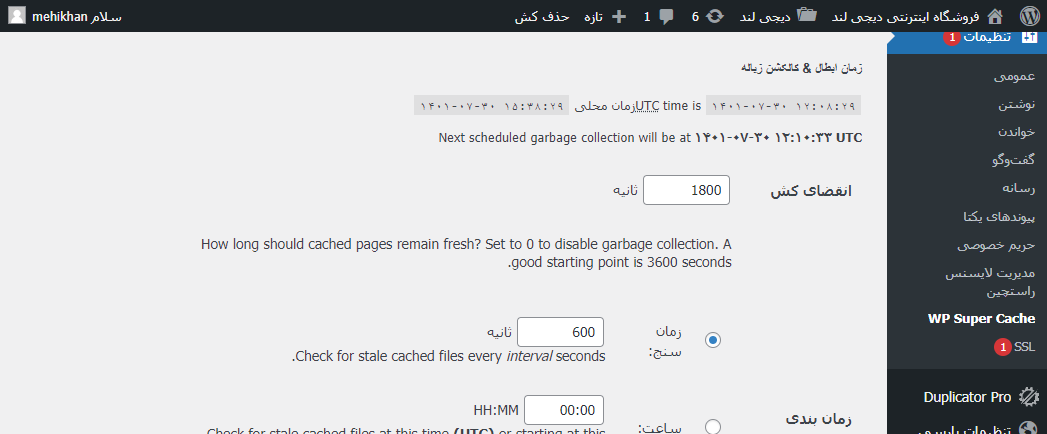
انقضای کش: فاصله زمانی معتبر بودن کش ها را به “ثانیه” وارد کنید. هر چقدر این مقدار کم تر باشد به سرور فشار بیشتری برای ساخت کش های جدید وارد می شود. پیشنهاد افزونه مقدار 3600 ثانیه است و بهتر است که از آن استفاده کنید.
زمان بندی: در بخش زمان بندی انتخاب کنید که زمان انقضای کش با چه معیاری بررسی شود:
- زمان سنج: با انتخاب گزینه زمان سنج و وارد کردن یک مقدار در باکس مقابل، به صورت دوره ای (مثلاً هر 600 ثانیه) افزونه تمام کش های سایت را بررسی می کند و در صورتی که انقضای کش فرا رسیده باشد، آن را پاک می کند و دوباره کش جدیدی از صفحه ایجاد می کند.
- ساعت: ساعت شروع زمان بررسی کش های سایت را انتخاب کنید و در باکس “فاصله” زمان بررسی دوره ای هر کدام از کش ها را وارد کنید.
هشدار از طریق ایمیل: با فعال کردن این گزینه زمانی که پاک سازی کش توسط افزونه WP Super Cache انجام بگیرد، یک ایمیل برای شما ارسال می شود.
نام پرونده های پذیرفته شده و نشده:
در این بخش با زدن تیک هر کدام از نوع پست تایپ ها، موارد مربوط به آن کش نمی شود.
Rejected URL Strings: کمی پایین تر، در باکس “Rejected Cookies” فایل ها یا صفحاتی که نمی خواهید کش شوند را وارد کنید.
Always Cache Filenames: در این باکس، آدرس هایی را که می خواهید کش شوند را بنویسید.
رد کردن عوامل کاربر: تعیین کنید که کدام یک از دسته یوزر یا کاربرهایی که وارد سایت شما می شوند نسخه کش سایت به آن ها نشان داده نشود.
قفل کردن: همانطور که قبلاً هم اشاره شد، در صورت بازدید زیاد از سایت اگر عمل کش سازی با هر بار گذاشتن یک دیدگاه صورت بگیرد، فشار زیادی به سرور شما وارد می شود. برای اینکه رفع این مشکل، گزینه قادر ساختن مستند را بزنید تا قفل این مرحله باز شود.
تعمیر پیکربندی: برای بازگردانی تنظیمات افزونه WP Super Cache به حالت اولیه، روی گزینه بازگشت به حالت اولیه پیکربندی را بزنید.
3. CDN (Content Delivery Network)
CDN مربوط به تنظیمات سیستم و شبکه توزیع محتوا است.
CDN یک شبکه سیستم توزیع محتواست که به وسیله سرور هایی که در نقاط مختلف دنیا دارند، به هم دیگر متصل هستند. اگر یک سایت بر روی CDN قرار گرفته باشد، محتوای آن سایت از طریق نزدیک ترین سرور به بازدید کننده یا کاربر نشان داده می شود. این موضوع باعث افزایش سرعت سایت و بهبود سئو سایت می شود.
توضیحات بیشتر درباره تاثیر کلودفلر بر روی سئو سایت را مطالعه کنید.
فعال سازی پشتیبانی: برای فعال کردن CDN تیک این گزینه را فعال کنید.
آدرس سایت: آدرس سایت خود را بدون هیچ گونه عبارت و علامت نوشتاری مثل “/” وارد کنید.
آدرس خارج از سایت: آدرس سایت با توجه تنظیمات سی دی انی که تهیه کردید را در این بخش وارد کنید
شامل دایرکتوری ها: پوشه ها و فایل هایی که CDN شامل آن ها می شوند را در این باکس بنویسید.
حذف اگر رشته فرعی باشد: در این باکس آدرس و پوشه هایی از وردپرس که نمی خواهید روی شبکه CDN بارگذاری شوند را بنویسید.
CNAMES اضافی: آدرس CNAME اضافی خود را وارد کنید. از قبل باید این CNAME ها در CDN شما پیکربندی شوند.
ردشدن https URLs: در صورتی که خطای “mixed content” را در ادامه دریافت کردید، تیک این گزینه را فعال کنید.
4. محتویات
آمار و ارقام مربوط به افزونه WP Super Cache در این بخش قرار دارند، آماری مربوط به اینکه چه تعداد صفحات از سایت ما کش سازی شده است.
برای بازسازی این آمار کافیست روی گزینه تولید مجدد آمار کش بزنید.
برای حذف تمامی کش ها روی گزینه حذف کش کلیک کنید.
برای پاک کردن تمامی موارد و کش هایی که ایجاد شده اند، روی گزینه حذف منقضی شده ها کلیک کنید.
5. پیش بارگذاری
بخش پیش بارگذاری افزونه WP Super Cache جدا از اینکه چه صفحاتی بیشتر بازدید دارند، اقدام به کش سازی از تمام صفحات سایت می کند.
این کار به دلیل کش های زیادی که از سایت ایجاد می کند، ممکن است فشار بیشتری را به سرور وارد کند. اما در مقابل به دلیل افزایش کش های ساخته شده، سرعت سایت بسیار بیشتر افزایش پیدا می کند. با توجه به اینکه افزایش سرعت سایت، سئو سایت و تجربه کاربری را بهبود می بخشد Google ranking یا رتبه شما در نتایج گوگل رشد خواهد کرد.
تازه سازی پیش بارگذاری: در بخش تازه سازی پیش بارگذاری، انتخاب کنید که هر چند “دقیقه” یکبار کش های قدیمی حذف و کش جدید از صفحات سایت ایجاد شود.
پیش بارگذاری: انتخاب کنید در هر بار پیش بارگذاری، چه تعداد از نوشته ها و صفحات سایت شما کش سازی شوند.
روش پیشبارگذاری: برای فعال کردن قابلیت پیش بارگذاری افزونه WP Super Cache تیک این گزینه را بزنید.
با فعال کردن پیش بارگذاری، قابلیت “زمان ابطال و کالکشن زباله” در تب پیشرفته لغو می شود.
پیش بارگذاری برچسب ها: این تیک را فعال کنید اگر می خواهید که در کش های صفحات سایتتان برچسب ها و دسته بندی ها وجود داشته باشند.
ایمیل: ارسال ایمیل در روند کش سازی از صفحات به چه صورتی انجام بگیرد؟
اکنون پیش بارگذاری کن: در نهایت برای شروع کش سازی از صفحات گزینه اکنون پیش بارگذاری کن را بزنید.
6. پلاگین ها
تمامی پلاگین های افزونه WP Super Cache که قابلیت های آن را افزایش می دهند در این بخش وجود دارند و به راحتی می توانید آن ها را فعال یا غیر فعال کنید
دقت کنید که تمامی این افزونه ها در حالت عادی غیر فعال هستند. برای فعال کردن هر کدام از آن ها، ابتدا روی “عبارت فعال” کلیک کنید و برای ذخیره بروزرسانی را بزنید.
در انتظار بررسی: با فعال کردن این افزونه زمانی که کاربر یک کامنت در سایت منتشر می کند، پیغام “دیدگاه شما در انتظار تائید است” به آن نشان داده می شود.
رفتار بد: این افزونه تمامی User Agent های مخرب و مضر را شناسایی می کند و دسترسی آن ها را به سایت می بندد.
نقشه دامنه: برای راه اندازی وردپرس شبکه و راه اندازی یک شبکه وبلاگی باید این افزونه را نصب کنید.
قالب موبایل Jetpack: اگر که افزونه Jetpack را روی وبسایت تان نصب کرده اید و قابلیت قالب موبایل این افزونه را فعال کرده اید، برای رفع تداخل این افزونه با افزونه Jetpack آن را فعال کنید.
افزونه WPTouch: در صورتی که افزونه WPTouch روی سایت شما نصب است برای تداخل آن با افزونه WP Super Cache، آن را فعال کنید.
7. حالت اشکال زدایی
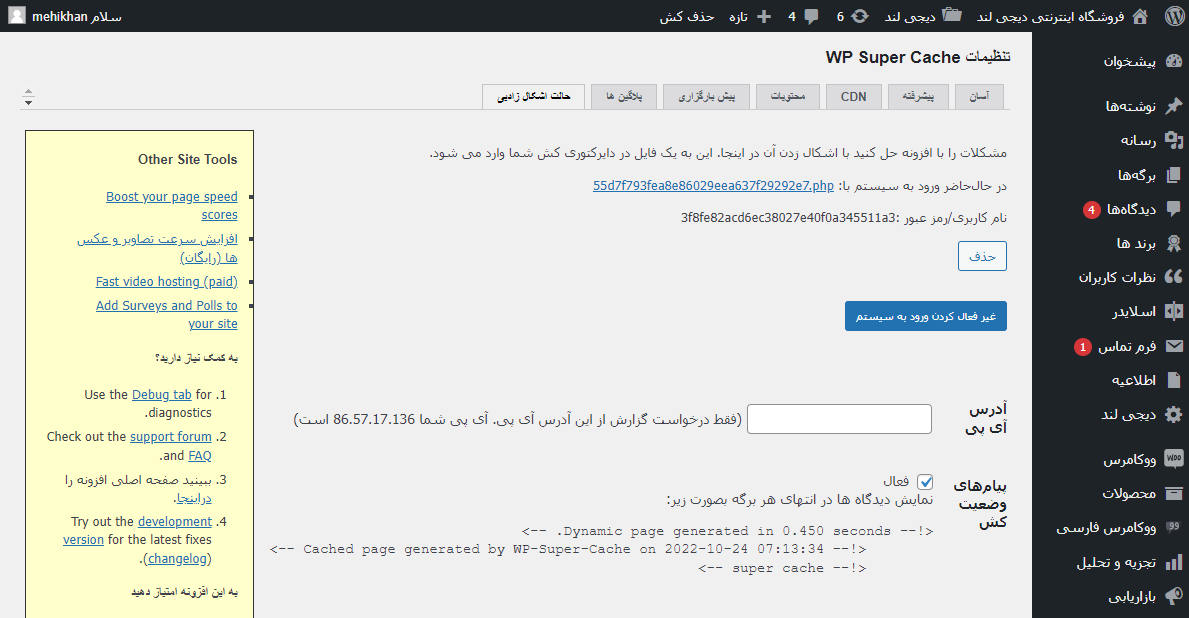
این تب مربوط به رفع اشکالات احتمالی افزونه WP Super Cache است. گاهی از اوقات ممکن است به هر دلیلی (تداخل افزونه، ایراد افزونه و …) مشکلاتی از قبیل: نمایش یک برگه دیگر بجای صفحه اول سایت و دانلود صفحه اصلی سایت به صورت فایل زیپ برای کاربران ممکن است رخ دهد، برای رفع این مشکل در ادامه به شما راه کار ارائه می دهیم.
پیام های وضعیت کش: اگر سایت عملکرد درستی ندارد تیک این گزینه را بزنید. فعال بودن این تیک اطلاعات Cache سایت را در خروجی html سایت نشان می دهد.
سعی کنید تا زمانی که فعالیت سایت شما عادی است، این گزینه غیرفعال باشد.
بررسی صفحه نخست: برای حل مشکل در بارگذاری صفحه نخست سایت این گزینه را فعال کنید تا در صورت وجود خطا، کش صفحه اول را پاک کند.
در نهایت برای ذخیره تنظیمات گزینه تنظیمات را ذخیره کن را بزنید.
✔️ تبریک می گویم! هم اکنون این افزونه به درستی روی سایت شما نصب و پیکربندی شده است. بعد از عملیات کش صفحه نخست سایت، پیشنهاد می کنم به وسیله بهترین ابزارهای تست سرعت، سرعت سایت خود را بررسی کنید.
مقایسه افزونه WP Super Cache با رقبا
معرفی و آموزش افزونه WP Super Cache به اتمام رسید اما عملکرد آن در مقایسه با رقبا چگونه است؟
افزونه های رایگانی مثل litespeed و W3 total cache رقیب های سر سخت و رایگان این افزونه می باشند. تمام این افزونه ها از محبوبیت بالایی برخوردار هستند و تعداد دانلود بالایی دارند.
در کنار این موضوع باید اشاره کنم که افزونه litespeed برای وب سرور های litespeed بسیار مناسب تر است و اگر وب سرور شما nginx یا apache است، به شما افزونه W3 total cache و WP Super Cache را معرفی می کنم.
برای یک مقایسه درست تر باید کمی دور تر ایستاد و افزونه های پولی و حرفه ای مثل WP Rocket را هم وارد گود کرد. نه تنها افزونه WP Super Cache، بلکه تمامی افزونه هایی که در بالا نام بردیم، قابلیت های افزونه حرفه ای WP Rocket را نخواهند داشت. قابلیت هایی مثل LazyLoad، بهینه سازی دیتابیس، بهینه سازی تصاویر و … که تنها در افزونه WP Rocket مشاهده می شود.
اگر قصد دارید با صرف مقدار کمی هزینه نتیجه بهتر و مطلوبی دریافت کنید به شما افزونه WP Rocket را معرفی می کنم.
خوشحال می شویم که نتایج و تجربیات خود را درباره کار با این افزونه با ما به اشتراک بگذارید.









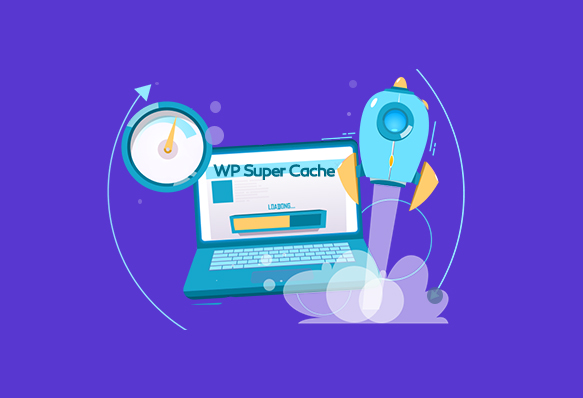
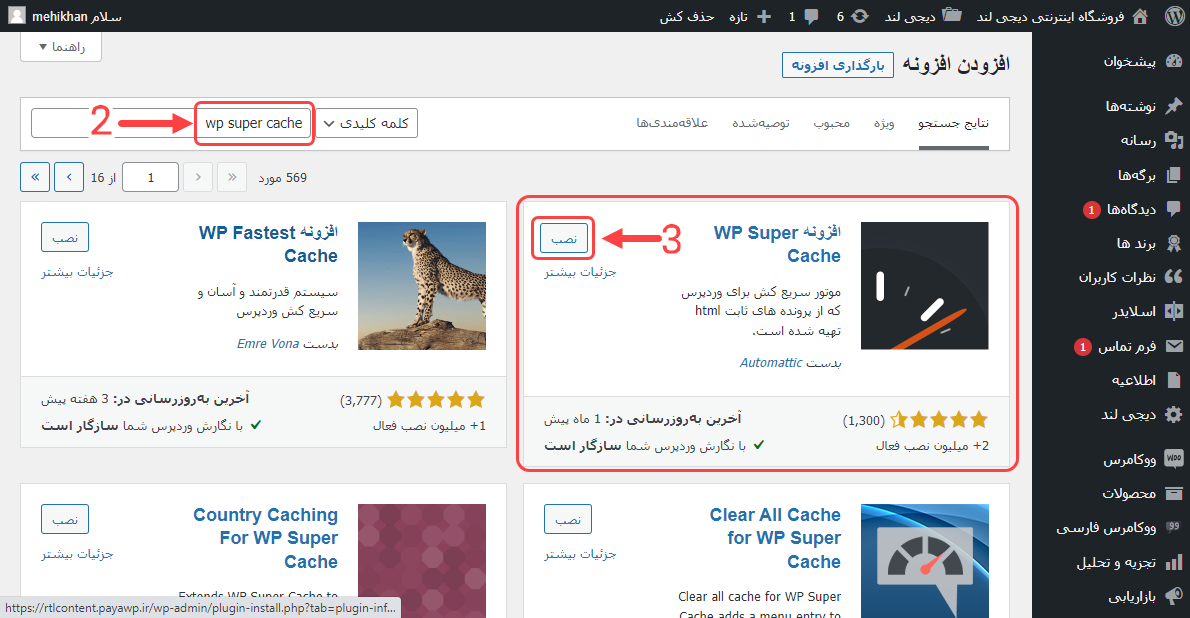
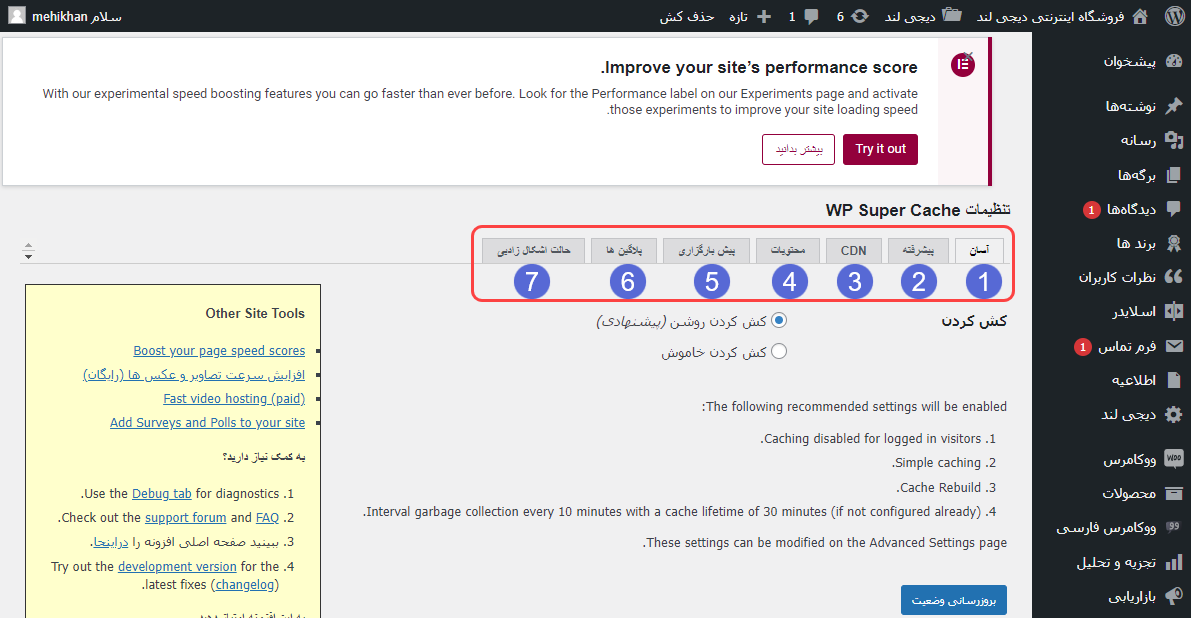
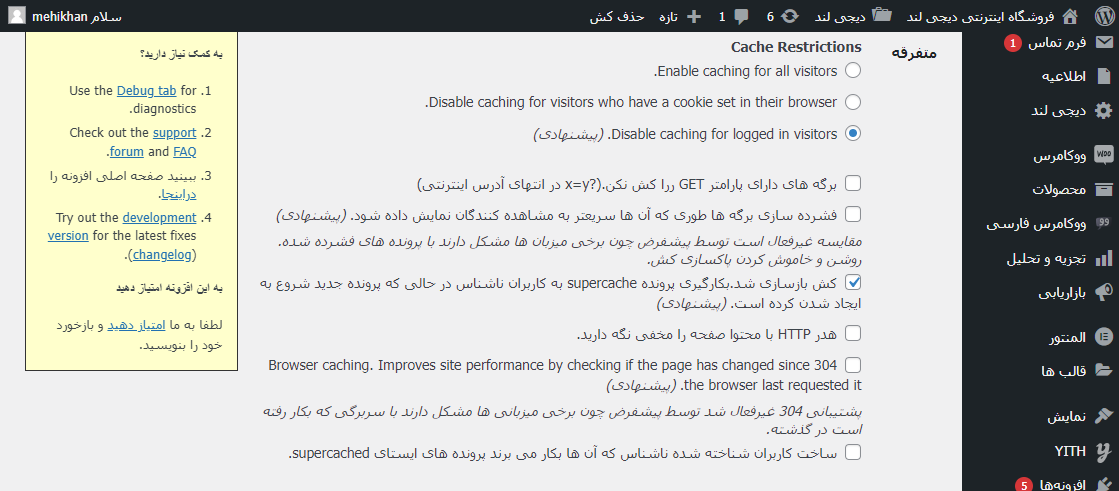
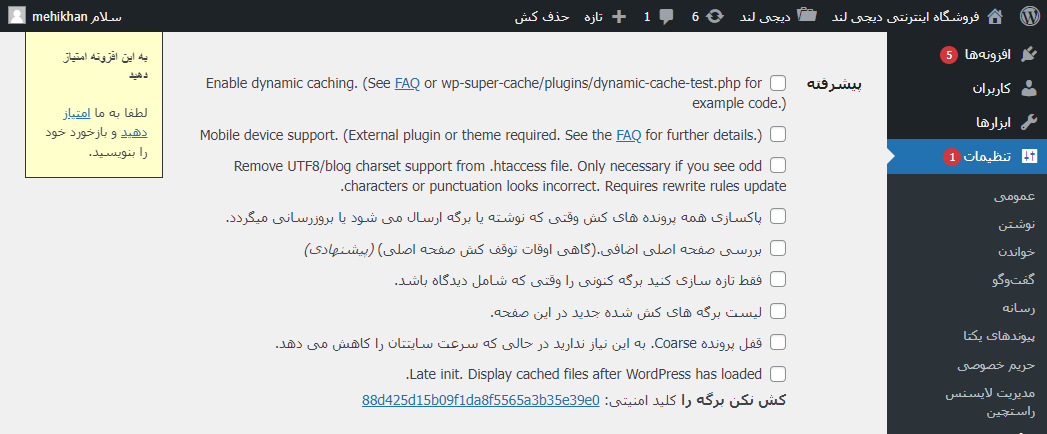
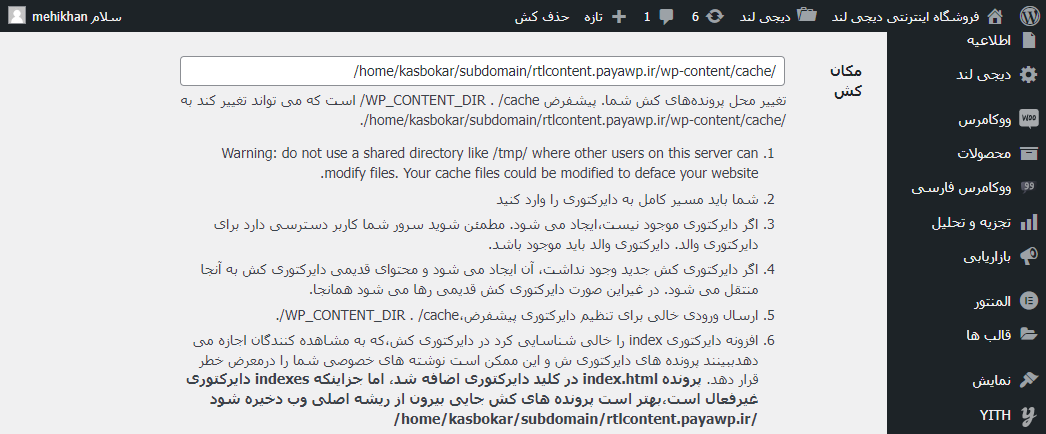
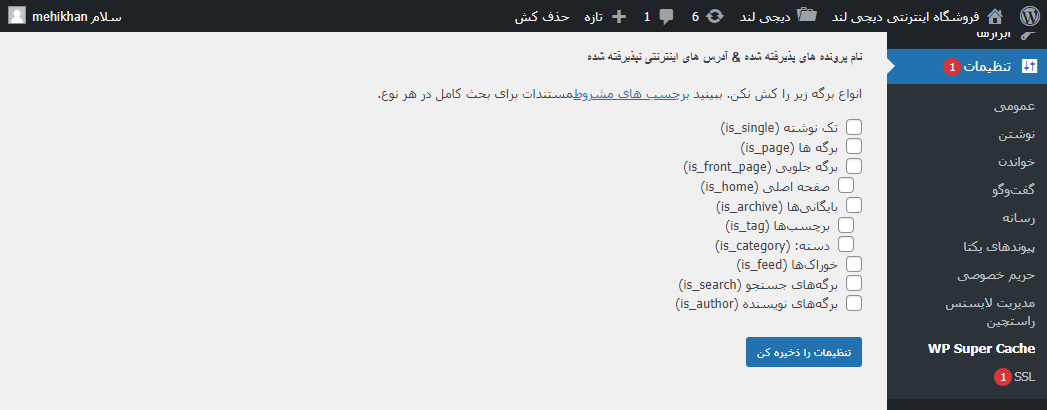
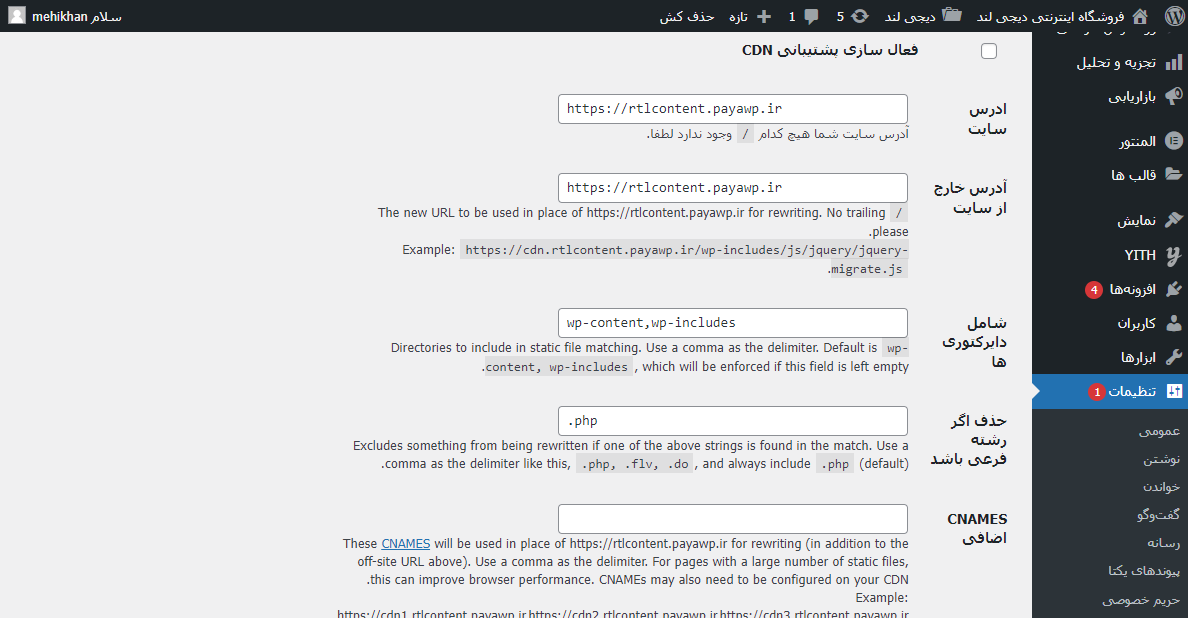
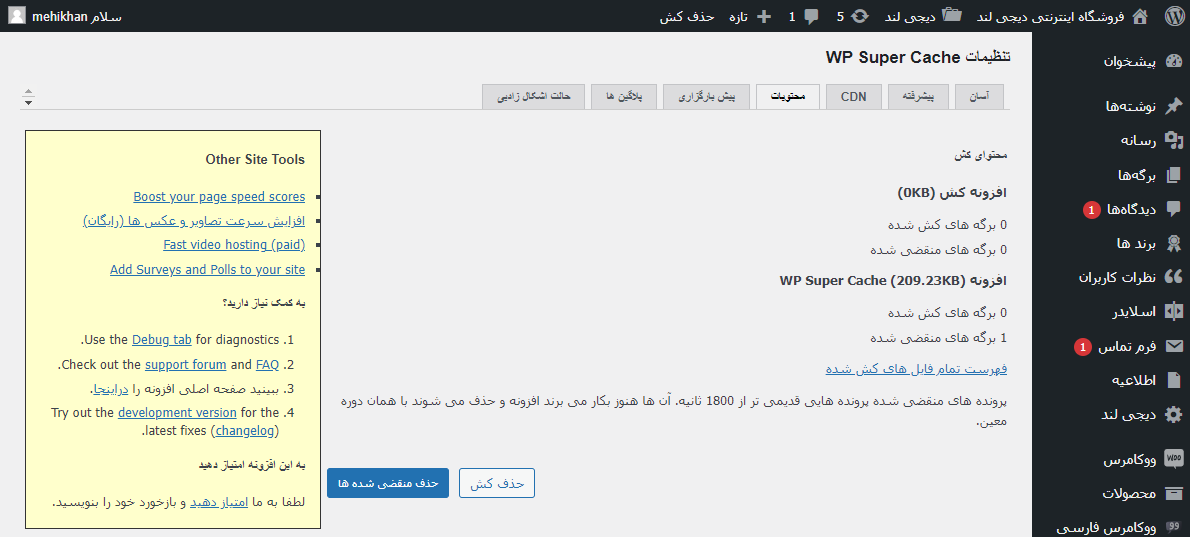
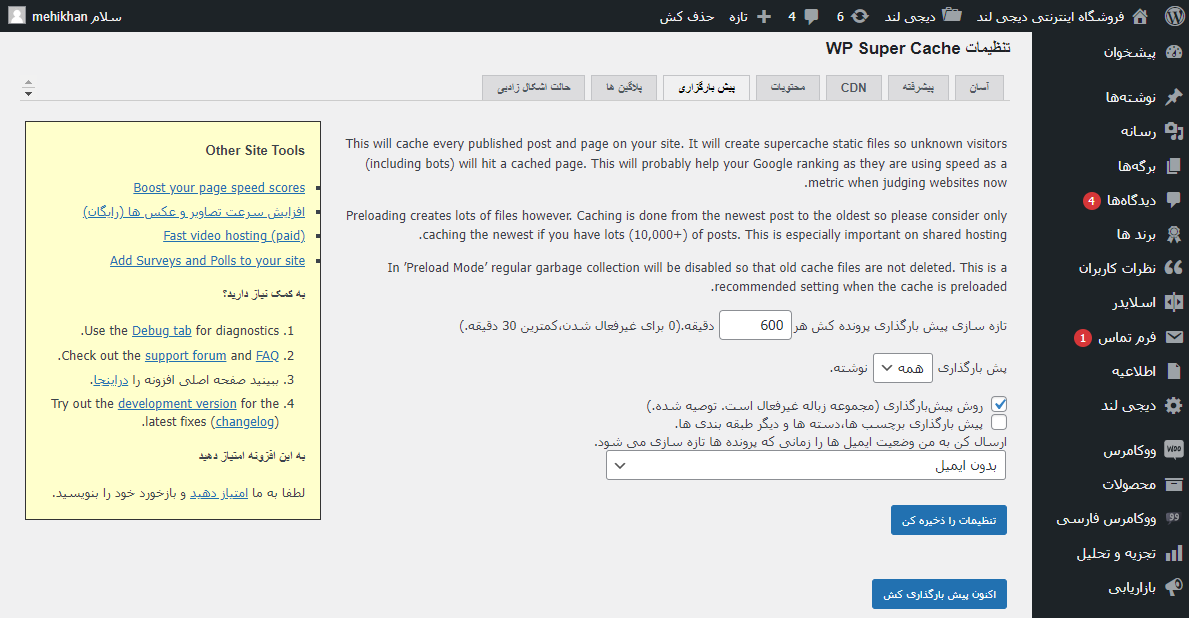
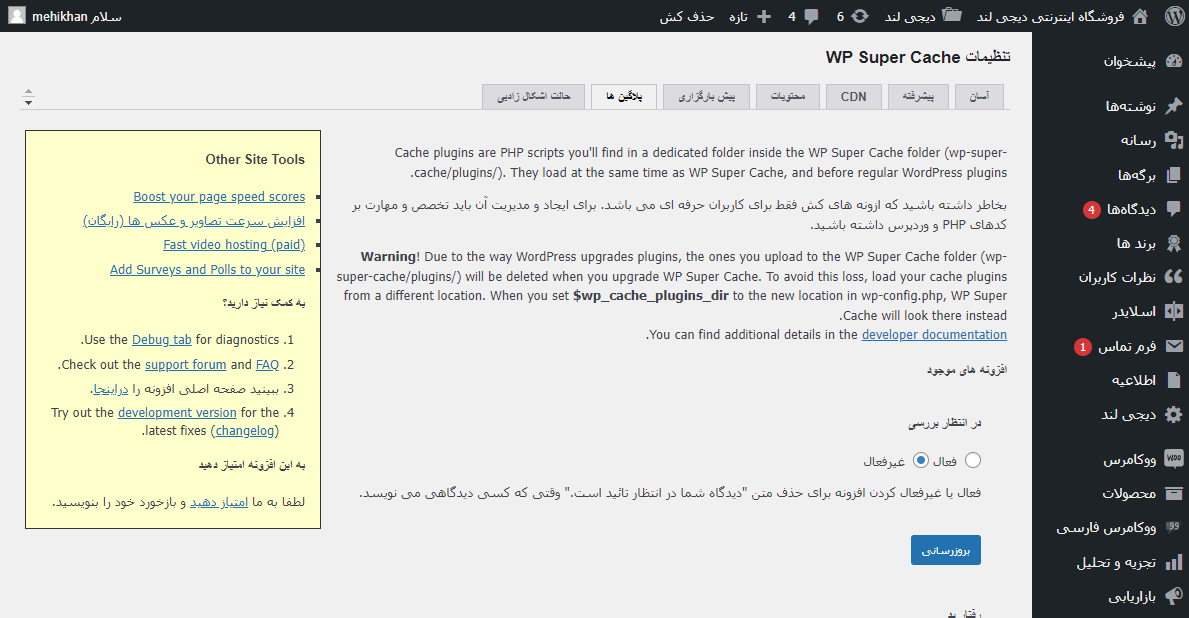








درود وقت بخیر برای وب سرور لینوکس پلاگین wp rocket رو پیشنهاد میکنید یا پلاگین دیگه ای رو؟